كيفية إضافة وطرح السنوات حتى الآن في جداول بيانات google
يمكنك استخدام الصيغ الأساسية التالية لإضافة وطرح السنوات من تاريخ في جداول بيانات Google:
الصيغة 1: إضافة السنوات حتى الآن
=EDATE( A1 , 12*(3))
تضيف هذه الصيغة المحددة 3 سنوات إلى التاريخ الموجود في الخلية A1 .
الصيغة 2: اطرح السنوات من التاريخ
=EDATE( A1 , -12*(1))
تطرح هذه الصيغة المحددة سنة واحدة من التاريخ الموجود في الخلية A1 .
توضح الأمثلة التالية كيفية استخدام كل صيغة عمليًا مع مجموعة البيانات التالية في جداول بيانات Google:
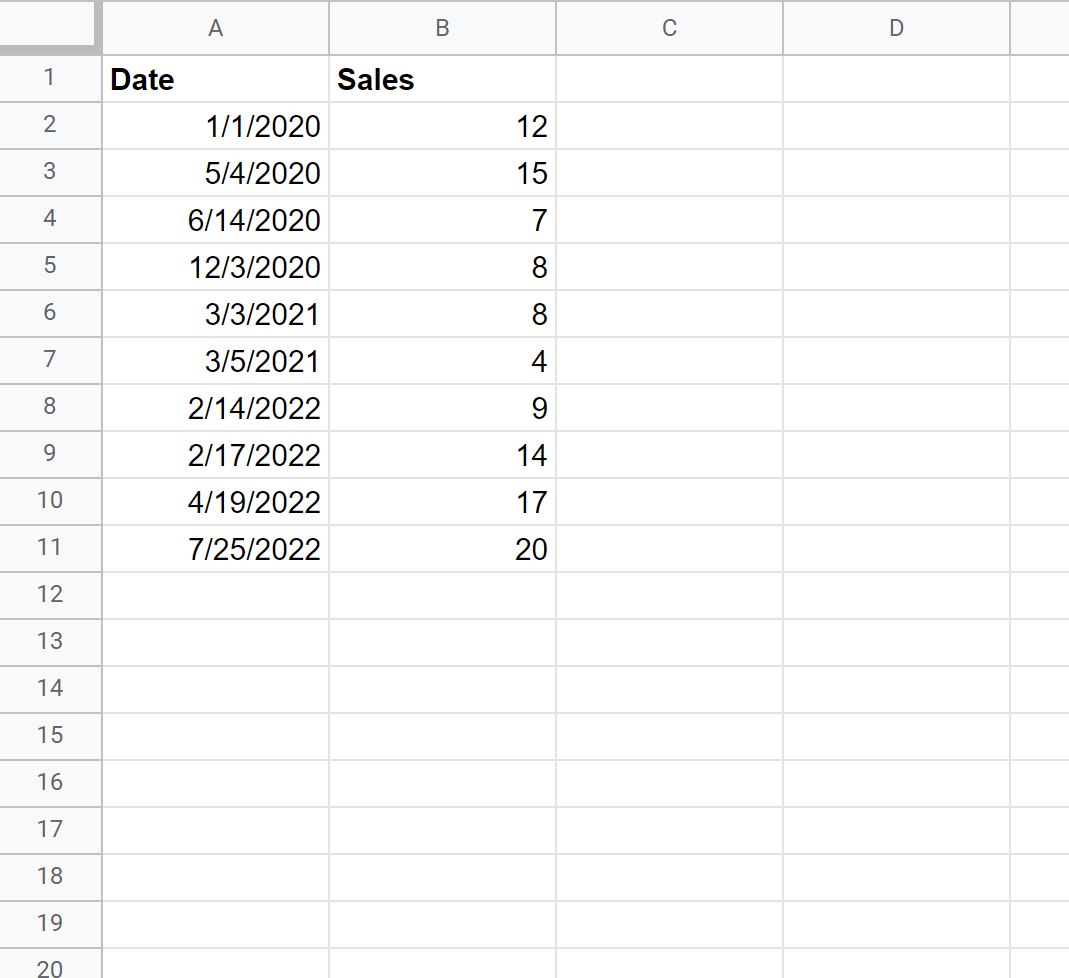
المثال 1: إضافة السنوات حتى الآن في جداول بيانات Google
يمكننا كتابة الصيغة التالية في الخلية C2 لإضافة 3 سنوات إلى التاريخ في الخلية A2:
=EDATE( A2 , 12*(3))
يمكننا بعد ذلك سحب هذه الصيغة وتعبئتها في كل خلية متبقية في العمود C:
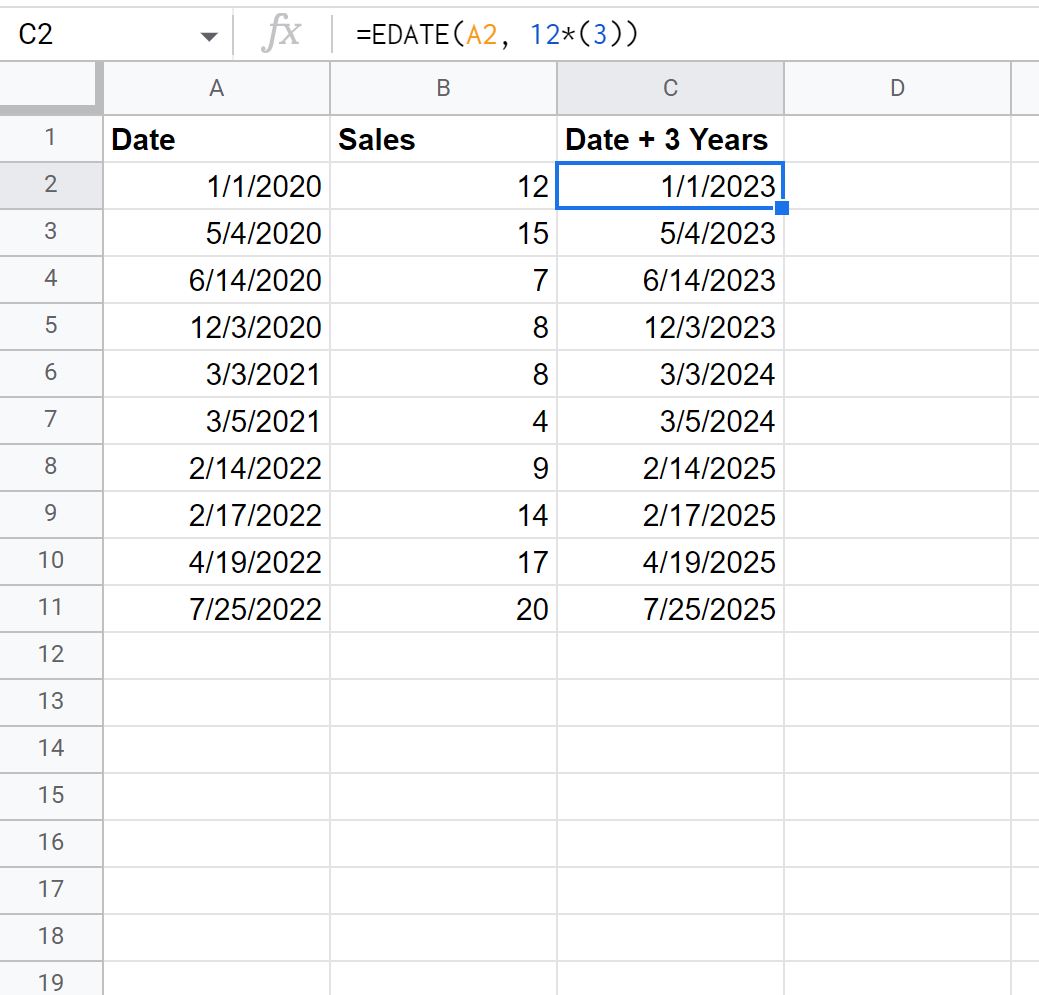
يعرض العمود C الآن التاريخ في العمود A مع إضافة 3 سنوات بالضبط.
لا تتردد في استبدال الرقم 3 في الصيغة بأي قيمة إذا كنت تريد إضافة عدد مختلف من السنوات إلى التاريخ الأصلي.
مثال 2: اطرح السنوات من التاريخ في جداول بيانات Google
يمكننا كتابة الصيغة التالية في الخلية C2 لطرح سنة واحدة من التاريخ الموجود في الخلية A2:
=EDATE( A2 , -12*(1))
يمكننا بعد ذلك سحب هذه الصيغة وتعبئتها في كل خلية متبقية في العمود C:
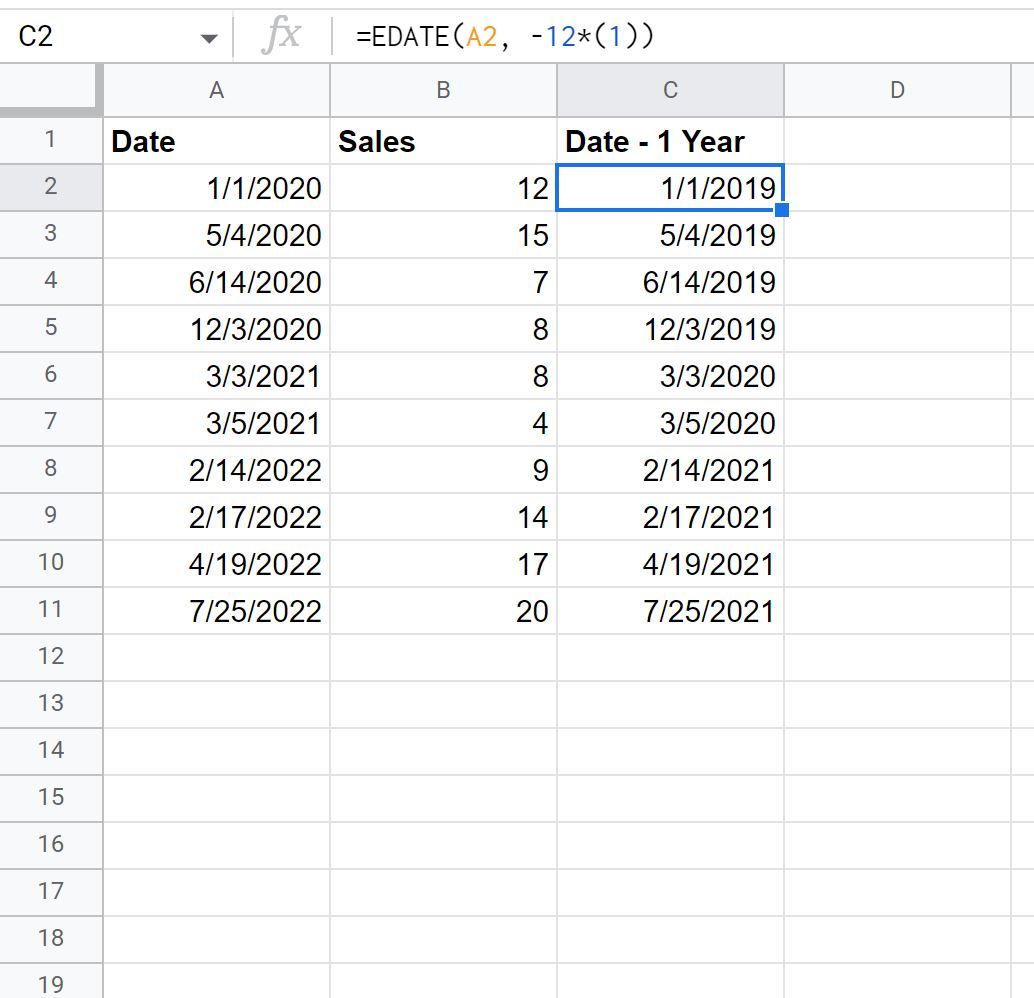
يعرض العمود C الآن التاريخ في العمود A مع طرح سنة واحدة.
لا تتردد في استبدال الرقم 1 في الصيغة بأي قيمة تريد طرح عدد مختلف من السنوات لها من التاريخ الأصلي.
مصادر إضافية
تشرح البرامج التعليمية التالية كيفية تنفيذ المهام الشائعة الأخرى في جداول بيانات Google:
كيفية الإضافة حسب السنة في جداول بيانات Google
كيفية الإضافة حسب الشهر في جداول بيانات Google
كيفية الفرز حسب التاريخ في جداول بيانات Google